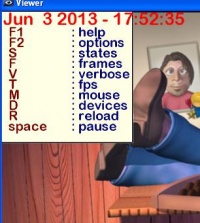Интерфейс Viewer — различия между версиями
Akoval (обсуждение | вклад) |
Akoval (обсуждение | вклад) (→Клавиша F1) |
||
| Строка 22: | Строка 22: | ||
*space – останавливает все процессы игры на данном экране. Для повторного запуска нажимаем space. | *space – останавливает все процессы игры на данном экране. Для повторного запуска нажимаем space. | ||
Список команд закрывается при повторном нажатии клавиши F1 | Список команд закрывается при повторном нажатии клавиши F1 | ||
| + | |||
| + | =Вывод сообщений об ошибках в окне вьювера= | ||
| + | |||
| + | В ходе создания приложения возникают ошибки, которые вьювер отлеживает и отображает в своем окне.<br> | ||
| + | На примере ниже рассмотрим структуру сообщений об ошибках.<br> | ||
| + | Предположим, по клику на кнопку А пользователь должен прочитать сообщение, нажать на кнопку Б и уйти на другой экран.<br> | ||
| + | Алгоритм программы без ошибок:<br> | ||
| + | 1. при клике на кнопку А, изменяется состояние машины MASH на see.<br> | ||
| + | 2. Состояние see машины MASH показывает обьект TEXT c фразой и проявляет кнопку Б.<br> | ||
| + | 3. При клике на кнопку Б переходим на другой экран<br> | ||
| + | |||
| + | Одноко гейм-дизайнер допустил ряд ошибок:<br> | ||
| + | 1) при клике на кнопку А изменил состояние машина MASH на не существующее (asd)<br> | ||
| + | 2) В свойстве обьекта TEXT не указал фразу персонажа<br> | ||
| + | 3) Случайно удалил кнопку Б с экрана, а ссылка на нее осталась в машине MASH<br> | ||
| + | |||
| + | '''Вьювер отобразит ошибки:'''<br> | ||
| + | ''При обращении к несуществующему состоянию обьекта.'' На экране будет отображен номер и тип обьекта, состояние которого пытаются вызвать,а также имя несуществующего состояния обьекта.<br> | ||
| + | [[Файл:Ошибка_тип_1.JPG|300px]] <br> | ||
| + | ''При создании обьекта, которому не установили обязательные параметры, или при удалении обьекта из дерева проекта могут оставаться ссылки на него в других обьектах''. В таком случае вьювер вероятнее всего проигнорирует написанный Вами код и ничего не отобразит в своем окне. | ||
| + | |||
=Клавиша F2= | =Клавиша F2= | ||
При клике на клавишу F2 вызвается панель отладки, позволяющая осуществить :[[Файл:Вювер_3.JPG|500px|right]]<br> | При клике на клавишу F2 вызвается панель отладки, позволяющая осуществить :[[Файл:Вювер_3.JPG|500px|right]]<br> | ||
Версия 08:36, 5 июня 2013
Начало работы со вьювером
Вьювер — приложение, визуализирующие созданную игру, и дающее возможность выявить ошибки и артефакты до начала тестирования.
Вьювер предназначен для отладки и тестирования созданной игры самим гейм- дизайнером.
Вьювер запускается непосредственно из ScenceEditor двумя способами из меню Вьювер - Открыть вьювер или кликом по кнопке ![]()
Для закрытия вьювера нажимаем «Закрыть» или клавишу Esc
Перед запуском вьювера необходимо выбрать экран или сцену на экране, который начнёт проигрываться, и сохранить проект.
Может быть запущено несколько вюверов.
Клавиша F1
Особенности работы двух вюверов одновременно
Последний запущенный вювер отображает внесенные и сохраненные изменения перед его запуском. Предыдущий запущенный вьювер — не будет отображать изменения в проекте, внесенные после его запуска
Список команд, доступных во вьювере, вызываемых по нажатию клавиши F1:
- F2 (help) — открывается панель отладки приложения
- S (states) – при вызове команды на экране отображаются состояния объектов, у которых включена отладка
- F(frames) — отображаются границы обьектов
- V(verbose) – в браузере, установленном по умолчанию, откоется xml — код визуализируемой сцены
- T(fps) — отобразится информация о загрузке операционной памяти ПК
- M(mouse) – при клике по обьекту отобразятся координаты мыши
- D(device) - параметры экрана устройства, под которое разрабатвается приложение
- R(reload) — перезагружает во вьювер весь проект и визуализирует первый по списку экран проекта,
- space – останавливает все процессы игры на данном экране. Для повторного запуска нажимаем space.
Список команд закрывается при повторном нажатии клавиши F1
Вывод сообщений об ошибках в окне вьювера
В ходе создания приложения возникают ошибки, которые вьювер отлеживает и отображает в своем окне.
На примере ниже рассмотрим структуру сообщений об ошибках.
Предположим, по клику на кнопку А пользователь должен прочитать сообщение, нажать на кнопку Б и уйти на другой экран.
Алгоритм программы без ошибок:
1. при клике на кнопку А, изменяется состояние машины MASH на see.
2. Состояние see машины MASH показывает обьект TEXT c фразой и проявляет кнопку Б.
3. При клике на кнопку Б переходим на другой экран
Одноко гейм-дизайнер допустил ряд ошибок:
1) при клике на кнопку А изменил состояние машина MASH на не существующее (asd)
2) В свойстве обьекта TEXT не указал фразу персонажа
3) Случайно удалил кнопку Б с экрана, а ссылка на нее осталась в машине MASH
Вьювер отобразит ошибки:
При обращении к несуществующему состоянию обьекта. На экране будет отображен номер и тип обьекта, состояние которого пытаются вызвать,а также имя несуществующего состояния обьекта.
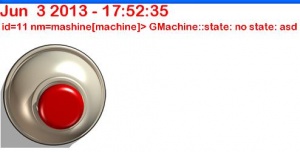
При создании обьекта, которому не установили обязательные параметры, или при удалении обьекта из дерева проекта могут оставаться ссылки на него в других обьектах. В таком случае вьювер вероятнее всего проигнорирует написанный Вами код и ничего не отобразит в своем окне.
Клавиша F2
При клике на клавишу F2 вызвается панель отладки, позволяющая осуществить :
- переходы между экранами
- вызов других команд вювера
- отслеживать запись параметров в опции (в файл options)
- переключение между локализациями на разные языки
- настройка цвета текста, отображаемого на экране
На рисунке справа приведен вид экрана с включеной панелью отладки.
Панель отладки закрывается при повторном нажатии клавиши F2
Замечания:
- Для перехода на другой экран кликните по названию экрана левой кнопкой мыши.
- Для выбора оптимального цвета шрифта информации,отображаемой на экране поставьте галочки на панели выбора цвета шрифта.
- Для выбора языка локализации игры кликните левой кнопкой мыши по аббревиатуре языка.
- При клике на кнопку Reload во вьювер перезагружается весь проект и визуализируется первый экран в дереве экранов проекта
- При клике на кнопку Save записываются текущие параметры игры (обьектов) и отображаются по порядку в области записи параметров прохождения игры. При клике на запись в области записи параметров прохождения игры игра возвращается в то состояние, после которого были записаны параметры игры.
- При вызове команды time отобразится информация о загрузке операционной памяти ПК/
- При вызове команды flyers отобразится информация …..
- При клике на кнопку log
- При вызове команды log откроется меню в панели отладки (отобразятся кнопоки hystory и pause). При клике на pause на экране отобразится информация об изменении состояний и свойств обьектов во время прохождения игры в режиме реального времени.